İnsanların iPad'i Apple Kimliği veya şifresi olmadan sıfırlamak istemesinin birçok nedeni vardır.
- Başkalarından ikinci el bir iPad alın ve önceki sahibinin Apple kimliğini atlamak isteyin.
- Apple kimliğinizi ve / veya şifrenizi unuttuğunuzda iPad depolama alanını temizleyin.
- Apple kimliğinizi unutun ve herhangi bir Apple ürününü kullanmayın.
Sonuç olarak, asıl sorun Apple kimliği veya şifresi olmadan bir iPad fabrika ayarlarına nasıl sıfırlanır.
Endişeye gerek yok ve bu gönderi, iPad'i Apple Kimliği veya şifresi olmadan fabrika ayarlarına döndürmenize yardımcı olacak 5 kolay ve güvenli yolunu topluyor.
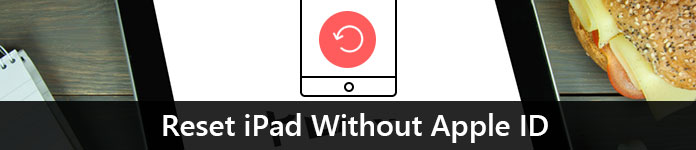
- Bölüm 1. iOS Kilidini Kullanarak Apple Kimliği Olmadan iPad Nasıl Sıfırlanır
- Bölüm 2. İki Resmi Yöntemle iPad Nasıl Sıfırlanır
- Bölüm 3. Diğer İki Araçla iPad Nasıl Sıfırlanır
- Bölüm 4. iPad'i Sıfırlamadan Önce ve Sonra Okunması Gereken İpuçları
- Bölüm 5. Apple Kimliği Olmadan iPad'i Sıfırlamayla İlgili SSS
Bölüm 1. iOS Kilidini Kullanarak Apple Kimliği Olmadan iPad Nasıl Sıfırlanır
İPad'i sıfırlamak için gerekli adım Apple Kimliği parolanızı girmektir. Ancak, Apple Kimliğini veya şifresini unuttuğunuzda, hiçbir şey olmayacak gibi görünüyor.
Bununla birlikte, Apeaksoft iOS Kilidi Açıcı Apple Kimliği hesabını veya parolasını girmeden Apple Kimliği'ni ve fabrika ayarlarına sıfırlama iPad'ini kaldırmanıza yardımcı olabilir.

4,000,000 + Yüklemeler
Apple Kimliği veya şifresi olmadan iPad'i fabrika ayarlarına sıfırlayın.
Kullanım için yeni bir Apple Kimliği oluşturabilmeniz için mevcut Apple Kimliğini kaldırın.
Kilitli iPad'e girmek için ekran kilidi şifresini ve Ekran Saati şifresini silin.
Tüm iPad modelleri ve en son iPadOS 17 sürümüyle uyumludur.
Şimdi, Apple ID olmadan iPad'i fabrika ayarlarına sıfırlamak için bu yazılımı nasıl kullanacağımızı görelim.
1. AdımİPad'i bilgisayara bağlayınBilgisayarınıza iOSUnlocker'ı ücretsiz indirin ve "Apple Kimliğini Kaldır" modunu seçin.
İPad'inizi bilgisayara bağlayın ve bilgisayara güvenmek için iPad'inizde Güven'e dokunmayı unutmayın.
 2. AdımApple kimliğini kaldır
2. AdımApple kimliğini kaldırİPad'inizle ilişkili Apple Kimliğini ve iCloud hesabını kaldırmaya başlamak için "Başlat" düğmesini tıklayın. Bundan sonra iOSUnlocker, Apple Kimliğinizi kaldırmaya ve iPad'inizi fabrika ayarlarına sıfırlamaya başlayacaktır.

Bölüm 2. İki Resmi Yöntemle iPad Nasıl Sıfırlanır
İTunes'u Kullanarak Apple Kimliği Olmadan iPad'i Fabrika Ayarlarına Sıfırlama
İPad'i sıfırlamanın ikinci yolu otoyoldur. Ancak daha önce "iPad'imi Bul" özelliğini açmadığınızdan emin olmalısınız; iPad'i sıfırladıktan sonra yine de Apple ID girişinde takılıp kalırsınız. Apple ID olmadan iPad'i sıfırlamanın yolu, iPad'i iTunes aracılığıyla Kurtarma moduna geçirmektir. Eğer senin iPad iTunes'a bağlanmak için devre dışı bırakıldı, ilk başta sorunu gidermelisiniz.
1. Adım İPad'i iTunes'a bağlayınİTunes'u ilk önce en son sürümüne güncelleyin.
İTunes'u başlatın ve iPhone'u bilgisayara USB kablosu ile bağlayın. iTunes, iPhone'unuzu otomatik olarak algılar.
İPad simgenizi sol üst köşede görmek için bir süre bekleyin.
 2. Adım iPad'inizi kurtarma moduna alın
2. Adım iPad'inizi kurtarma moduna alınAna Ekran düğmeli bir iPad için: Kurtarma ekranını görene kadar Ana Sayfa düğmesini ve Uyut/Uyandır düğmesini basılı tutun, bu iPad'inizin DFU modu. Başka bir deyişle, bilgisayarınızda "iTunes, kurtarma modunda bir iPad algıladı" bildirimi görünene kadar Ana Sayfa düğmesini ve Güç düğmesini bırakmayın. Onaylamak için "Tamam"a basın.
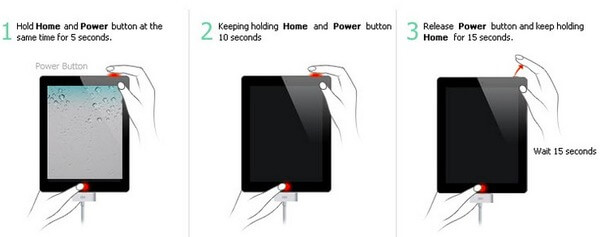
Ana Ekran düğmesi olmayan bir iPad için: Öncelikle, en yakın ses seviyesi düğmesine basıp hemen bırakın. Power düğme. İkinci olarak, işlemi başka bir ses düğmesinde tekrarlayın. Üçüncüsü, tuşuna basın ve basılı tutun. Power düğmesine basın.
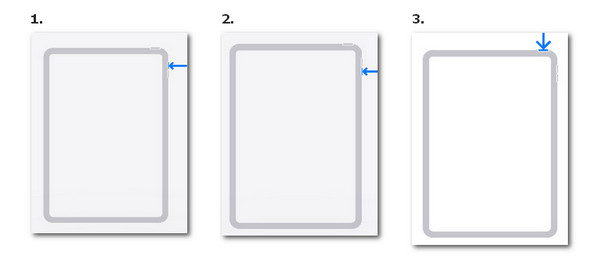
İTunes'da "Özet" ve "iPad'i Geri Yükle" yi seçin. İTunes'un iPad'inizi fabrika ayarlarına sıfırlayacağı bildirildiğinde "Geri Yükle" yi tıklayın.
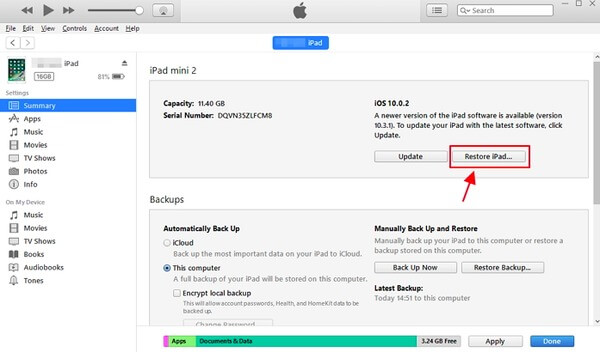
Apple Kimliği Parolasını Sıfırlayarak iPad Nasıl Sıfırlanır
Apple ID şifrenizi unuttuğunuz için iPad'inizi sıfırlayamıyorsanız, bunu şu şekilde de düzeltebilirsiniz: Apple kimliğini sıfırlama parola.
1. AdımTarayıcınızdan iforgot.apple.com adresine gidin.
2. Adım"Apple Kimliğinizi Girin" çubuğuna Apple Kimliği hesabınızı yazın.
3. Adım"Parolam" seçeneğini seçin ve sonraki sayfaya gitmek için "İleri" yi tıklayın.
Burada iki seçenekle karşılaşacaksınız: "Bir e-posta alın" ve "Güvenlik sorularını yanıtlayın".
Apple ID şifresini güvenlik soruları ile sıfırlayabilir veya kurtarma e-postanıza şifre sıfırlama bağlantısı alabilirsiniz.
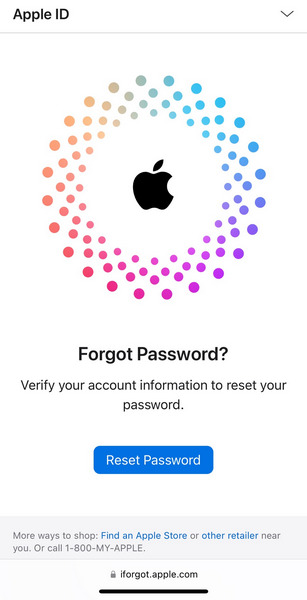
İPad'inizi sıfırladıktan sonra, iPad'i doğrudan fabrika ayarlarına sıfırlamak için Apple kimliğinizi ve sıfırlanan şifreyi girmeniz yeterlidir.
Bölüm 3. Diğer İki Araçla iPad Nasıl Sıfırlanır
İPad'i Sıfırlama ve Apple Kimliği Girişini Atlama
Apple Kimliği hesabınızı veya hesabınızı unutursanız Apple Kimliği şifresi çalışmıyor, ancak iPad'i sıfırlamak ve rahatsız edici iCloud girişini atlamak istiyorsanız, çözüm tam olarak ihtiyacınız olan şeydir.
iPadOS Sistem Kurtarma çözümün anahtarıdır.
Apple kimliğinizi veya parolanızı girmeden iPad'i fabrika ayarlarına sıfırlamanıza ve iPad'i sıfırladıktan sonra Apple kimliği girişini atlamanıza yardımcı olur. Dahası, aşağıdakilerden de çok yararlanabilirsiniz:
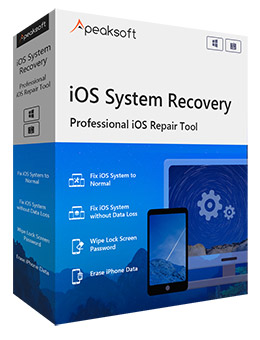
4,000,000 + Yüklemeler
Profesyonel olarak iPadOS sistemini çeşitli çıkmazlardan kurtarın.
Herhangi bir profesyonel beceri olmadan iPad'i güvenli ve kolay bir şekilde sıfırlayın.
iPad'i desteklenen en son iPadOS 17 sürümüne güncelleyin veya düşürün.
Jailbreak'ten kurtulmak için jailbreak'li iPad'i geri yükleyin.
iPadOS Sistem Kurtarma'yı bilgisayarınıza ücretsiz indirin. Windows ve Mac versiyonu bulunmaktadır. İhtiyacınız olan sürümü indirin.
iPadOS Sistem Kurtarma'yı çalıştırın ve iPad'inizi bir USB kablosuyla bilgisayara bağlayın. "İPadoS Sistem Kurtarma"yı seçin.
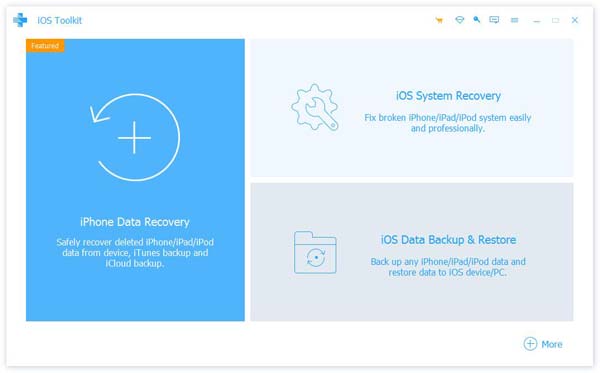 2. Adım İPad durumunu seç
2. Adım İPad durumunu seçAçılan pencerede, iPad'den birçok anormal durum bulacaksınız. İPad'iniz çökmüş ve açılamasa bile, önündeki "Başlat" düğmesine tıklayarak da kolayca sıfırlayabilirsiniz.
 3. Adım İPad'i DFU veya Kurtarma moduna geçirin
3. Adım İPad'i DFU veya Kurtarma moduna geçirinAçılır pencerede "Gelişmiş Mod" u seçin ve iPad'i DFU'ya yerleştirmek için ekrandaki talimatları izlemek için "Onayla" yı seçin veya Kurtarma Modu.
 3. Adım iPad'i Apple Kimliği veya parolası olmadan sıfırlama
3. Adım iPad'i Apple Kimliği veya parolası olmadan sıfırlamaİPad'i DFU veya Kurtarma moduna aldıktan sonra, model bilgileri kontrol arayüzüne gittiğinizi göreceksiniz.
Kategori, tür, model ve iPadOS sürümü gibi iPhone bilgilerini değiştirin.
Ardından aygıt yazılımını indirmeye ve iPad'i fabrika ayarlarına sıfırlamaya başlamak için "Onar" düğmesine tıklayın.
1. iPad'i sıfırladıktan sonra iCloud girişini atlamak için iPad'imi Bul'un kapalı olduğundan emin olmalısınız. Sadece iPad'i sıfırlamanız gerekiyorsa, iPad'imi Bul'un etkin veya devre dışı olması önemli değildir.
2. iPadOS sürümünü seçerken iPad'inizin desteklediği herhangi bir iPadOS sürümünü seçebilirsiniz. Örneğin, iPad Pro'nuz iPadOS 17'te çalışıyor olsa bile iPadOS 16, iPadOS 13 veya diğerlerini seçebilirsiniz. Başka bir deyişle, iPad'inizi kolayca güncelleyebilir veya düşürebilirsiniz.
3. Gelişmiş mod kilidi açılmış ağınızı yeniden kilitler ve iPad'inizi jailbreak yapmayan duruma geri yükler.
Tüm İçeriği ve Ayarları Silerek iPad'i Fabrika Ayarlarına Geri Yükleme
Apple kimliğiniz veya şifreniz olmadığında iPad'i sıfırlamanıza yardımcı olmanın en kolay yolu budur.
iPhone Silgi yolun kilidini açmak için ihtiyacınız olan anahtardır.
Not: Yalnızca iPad'in sıfırlanmasına yardımcı olur, ancak iPad'i fabrika ayarlarına geri yükledikten sonra Apple kimliğinizi ve şifrenizi girmeniz gerekir.
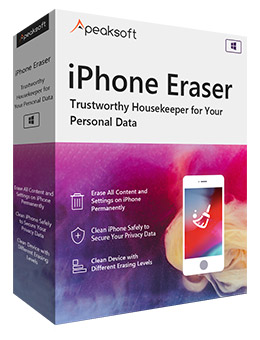
4,000,000 + Yüklemeler
iPad Pro, Air 5/4/3/2/1, mini 6/5/4/3/2/1, iPad'i Apple kimliği veya parolası olmadan fabrika ayarlarına geri yükleyin.
İPad'i fabrika ayarlarına sıfırlayın ve iPad depolama alanını doğrudan boşaltın.
Basit arayüz, kullanıcıların iPad'i kolayca sıfırlamasını sağlar.
En son iPadOS 17 ile uyumludur.
Bu iPad sıfırlama aracını bilgisayarınıza indirin ve yükleyin. İPad'inizi ve bilgisayarınızı bağlamak için Light USB kablosunu kullanın. Bağlandıktan sonra, bu yazılım iPad'inizi otomatik olarak algılar.
 1. AdımSilme seviyesini seçin
1. AdımSilme seviyesini seçinProgram iPad'inizi tanıdıktan sonra, size Düşük, Orta ve Yüksek olmak üzere üç silme seviyesi seçeneği gösterecektir.
Silme seviyesi ne kadar yüksek olursa, uygulama iPad'inize o kadar çok yazar. Uygun bir silme seviyesi seçin ve bir sonraki adıma geçin.
 1. AdımIPad'i sıfırla
1. AdımIPad'i sıfırlaHazırsanız, iPad'inizi sıfırlamaya ve iPad'inizdeki verilerinizi ve ayarlarınızı silmeye başlamak için "Başlat" düğmesini tıklayın. Ardından, silme işlemini onaylamak için "0000" girmeniz ve cihazınızdaki tüm verileri silmek için "Sil" düğmesini tıklamanız gerekir.

Bölüm 4. iPad'i Sıfırlamadan Önce ve Sonra Okunması Gereken İpuçları
İPad'i fabrika ayarlarına sıfırlamadan önce, gelişmiş iPad verilerinin daha iyi yedeklenmesini sağlayabilirsiniz. Aksi takdirde, iPad'iniz boş kalır ve tüm veriler rüzgarla gider.
İPad'i hızlı ve güvenli bir şekilde yedeklemek için Apeaksoft'u kullanabilirsiniz. iPadOS Veri Yedekleme ve Geri Yükleme.
Adından da anlaşılacağı gibi tek bir tıklamayla iPad verilerini yedekleyip geri yükleyebileceğiniz güçlü bir iPad veri yönetim aracıdır.
iPadOS Veri Yedekleme ve Geri Yükleme, eskisinin üzerine yazmadan iPad'i yedekleyebileceğiniz iTunes'a harika bir alternatiftir.
Ayrıca, iPad'i Apple Kimliği veya Parola olmadan fabrika ayarlarına sıfırladıktan sonra geri yüklemek için tek tıklamayla iPad geri yükleme hizmetini de kullanabilirsiniz.
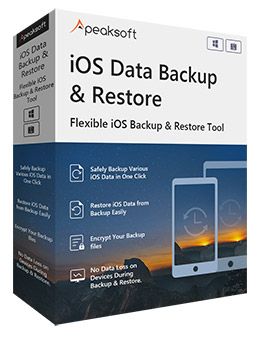
4,000,000 + Yüklemeler
Verileri herhangi bir iPad'den Windows/Mac'e seçerek yedeklemek ve geri yüklemek için tek tıklama.
Yedeklemeden sonra veya fabrika ayarlarına sıfırlanan bir iPad'e geri yüklemeden önce verileri önizleyin.
Yedekleme ve geri yükleme işlemi sırasında veri kaybı yaşanmaz.
iPadOS 17/16/15/14/13 vb. sürümleri ve tüm iPad Pro, iPad Air 5/4/3/2/1, iPad Mini 6/5/4/3/2/1 ve diğer iPad nesil modellerini destekler .
Apple kimliği olmadan sıfırlamadan önce iPad'i yedekleme
1. Adım iPadOS Veri Yedekleme ve Geri Yüklemeyi ÇalıştırınİPad yedekleme programını bilgisayara ücretsiz indirin ve yükleyin. Başlatın ve "iPadOS Veri Yedekleme" seçeneğini seçin. İPad'i bilgisayara bağlamak için bir yıldırım USB kablosu kullanın. iPad'inizin dosya türlerine erişmek için "Başlat"ı seçin.
 2. Adım Taranacak dosya türlerini seçin
2. Adım Taranacak dosya türlerini seçinBir iPad'i Apple Kimliği veya iCloud şifresi olmadan fabrika ayarlarına sıfırlamadan önce geri yüklemek istediğiniz dosya türlerini seçmeniz gerekir. iPhone'unuz iPadOS Veri Yedekleme ve Geri Yükleme tarafından algılandıktan sonra program, senkronize edebileceğiniz mevcut veri türlerini gösterecektir.
 2. Adım Sıfırlamadan önce verileri iPad'den bilgisayara yedekleyin
2. Adım Sıfırlamadan önce verileri iPad'den bilgisayara yedekleyin"İleri" düğmesine tıklayın ve bir hedef klasör belirleyin. Veri kaybı olmadan iPad verilerini bilgisayara yedeklemek için "Yedekle" düğmesine basın. Daha sonra, iPad yedeklemenizi ayrıntılı olarak da önizleyebilirsiniz.

Unutulan bir Apple Kimliği veya parolasıyla iPad'i sıfırladıktan sonra iPadOS Veri Yedekleme ve Geri Yükleme'ye dönebilirsiniz. silinen verileri geri yükle Bir güçlük olmadan da.
Bölüm 5. Apple Kimliği Olmadan iPad'i Sıfırlamayla İlgili SSS
İPad'imi fabrika ayarlarına sıfırlamaya nasıl zorlarım?
iPad'inizi sıfırlamak için Ayarlar'ı kullanabilirsiniz. İlk önce aç Ayarlar. Ardından, genel. Ardından, iPad'i Aktar veya Sıfırla'ya dokunun. Son olarak, öğesine dokunun. Tüm İçeriği ve Ayarları Sil. Daha fazla ayrıntı almak için lütfen nasıl yapılacağını okuyun iPad'i sıfırla.
iPad'imi sıfırlarsam tüm verilerimi kaybeder miyim?
Evet. iPad'i sıfırlamak, tüm içeriğin ve ayarların silinmesi anlamına gelir. Veri kaybını önlemek için lütfen yedek iPad sıfırlamadan önce.
iPad, Apple kimliğini kullanmak zorunda mı?
Hayır. iCloud'u kullanmanız veya uygulama yüklemeniz gerekmiyorsa iPad'i Apple Kimliği olmadan kullanabilirsiniz.
Apple Kimliği olmadan iPad Aktivasyon Kilidini atlayabilir misiniz?
Hayır. Aktivasyon Kilidi, hırsızlığı ve bir iPad'e yetkisiz erişimi engelleyen bir güvenlik özelliğidir. Orijinal Apple Kimliği ve parolası olmadan iPad Aktivasyon Kilidini atlamak imkansızdır.
Sürmekte olan bir fabrika sıfırlamasını iptal edebilir miyim?
Hayır. iPad'inizde bir fabrika sıfırlaması başlattığınızda, iptal edilemez veya geri alınamaz. Önce önemli verileri yedeklediğinizden emin olmanız önemlidir.
Sonuç
Bu gönderi, kullanımı kolay 5 yöntemi hızlı bir şekilde öğrenmenizi sağlar. iPad'i Apple Kimliği olmadan sıfırla. Daha az zaman ve enerji harcamak istiyorsanız, iPad'inizi kısıtlama olmadan birkaç dakika içinde sıfırlamak için Apeaksoft iOSUnlocker'ı deneyebilirsiniz. Bu yazı işinize yaradıysa lütfen ihtiyacı olan diğer kişilerle paylaşın.








